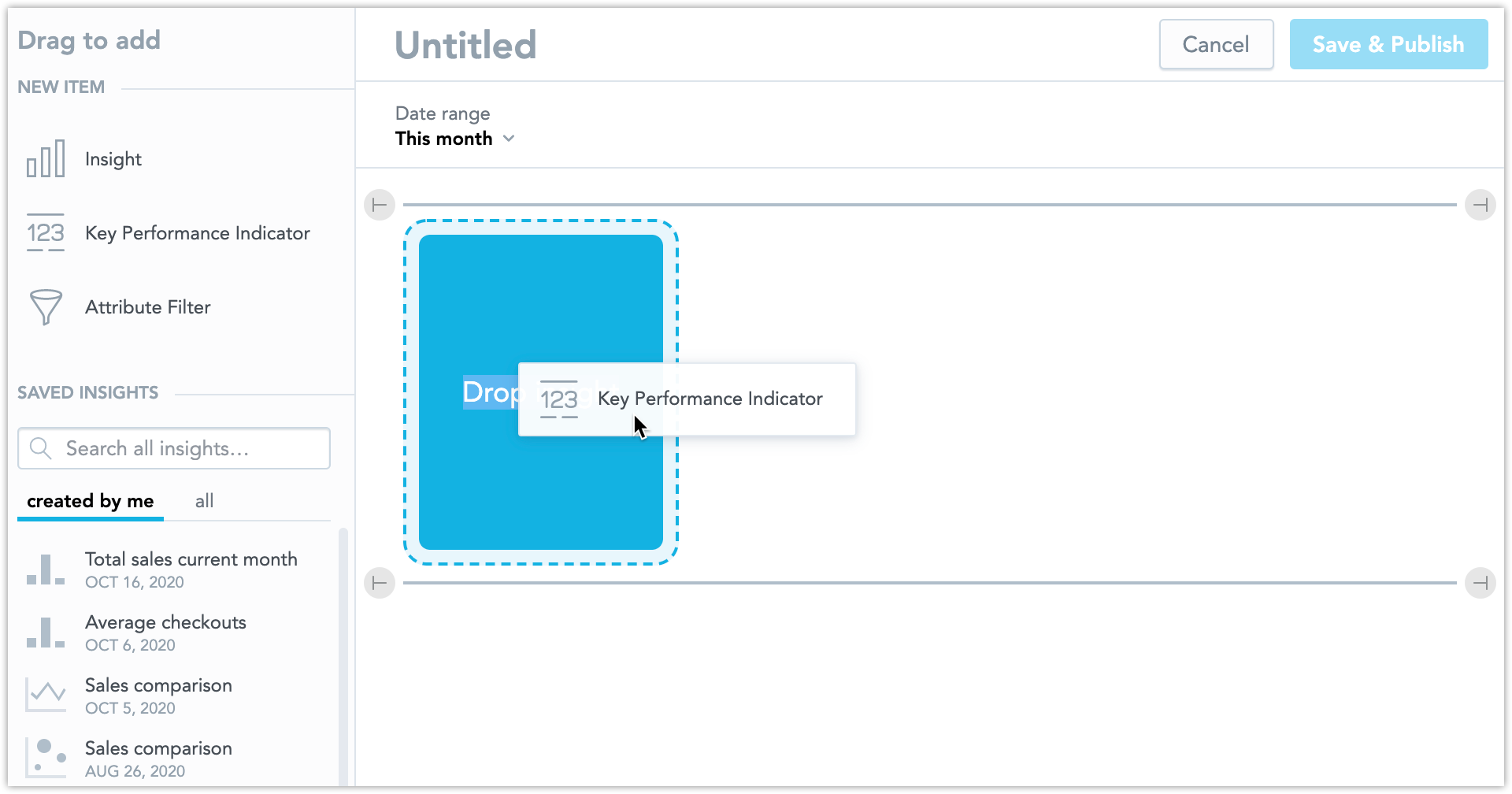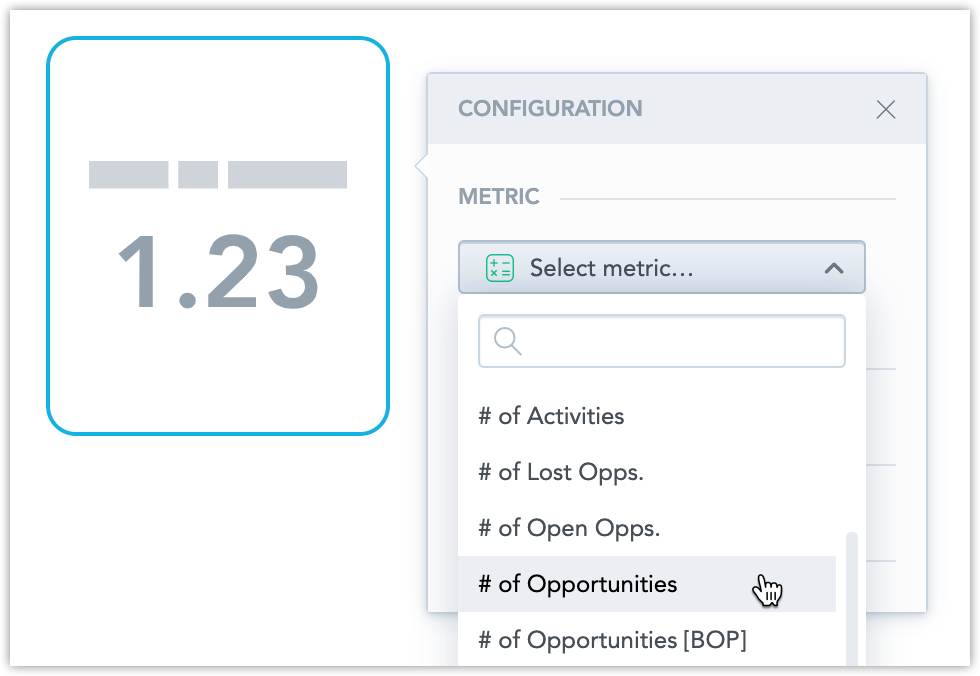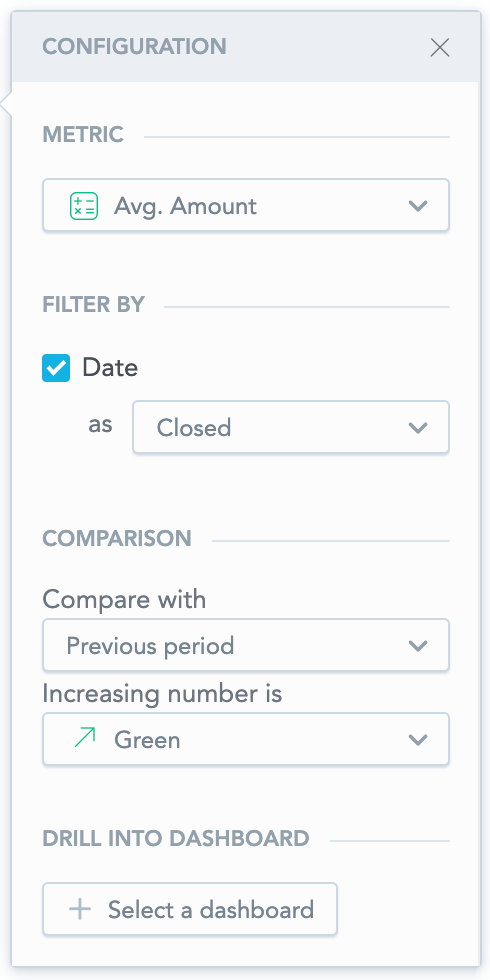Criar dashboards
Visão geral
Nos dashboards, você pode:
- Adicione insights do Analytical Designer (consulte Criar insights).
- Crie e salve novos insights usando o Analytical Designer.
- Crie Indicadores Chave de Desempenho (KPIs) e configure-os.
- Configure os filtros de data e de atributos para todo o dashboard e todos os visualizadores. Veja também Como os filtros de dados de dashboard e de data de insight interagem.
Para adicionar e criar insights, você precisa ter o Analytical Designer ativado. Se você não tiver o Analytical Designer, entre em contato com o Suporte GoodData.
Você pode adicionar quantos dashboards quiser ao espaço de trabalho. No entanto, analise-os periodicamente e mantenha apenas os que forem relevantes para os usuários.
Criar dashboards
Na barra de ferramentas do espaço de trabalho, clique em Dashboards. Clique no ícone dosinal de maispara começar a criar um novo dashboard.
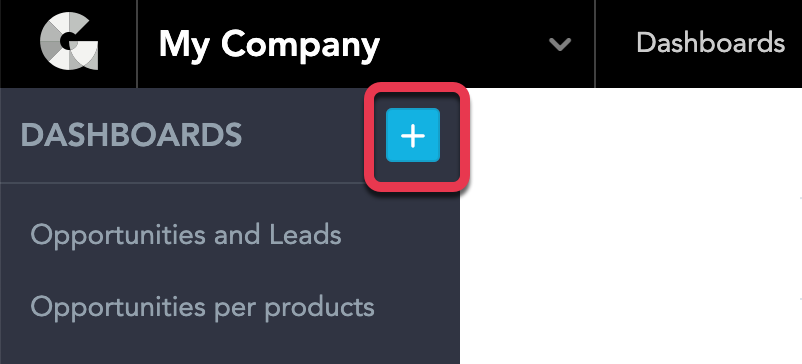
Adicionar insights
Para adicionar um insight já existente, arraste-o da lista Insights salvos e solte-o na área do dashboard.
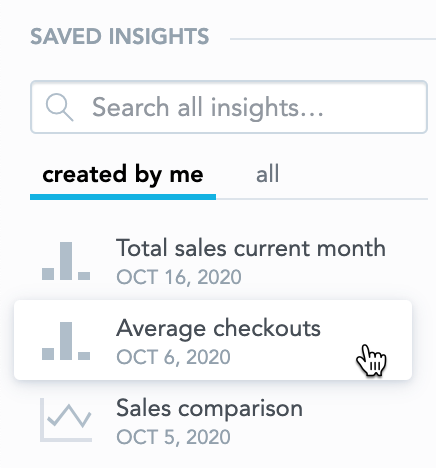
É possível adicionar insights criados por você ou compartilhados com você. Para obter detalhes sobre insights, consulte Criar insights.
Recomendamos manter o número total de KPIs e insights em um único dashboard abaixo de 16 para evitar atrasos na computação.
Para criar um insight e adicioná-lo ao dashboard, arraste o item Insight e solte-o na área do dashboard. O Analytical Designer é exibido. Crie o insight e clique em Salvar para adicioná-lo automaticamente ao dashboard.
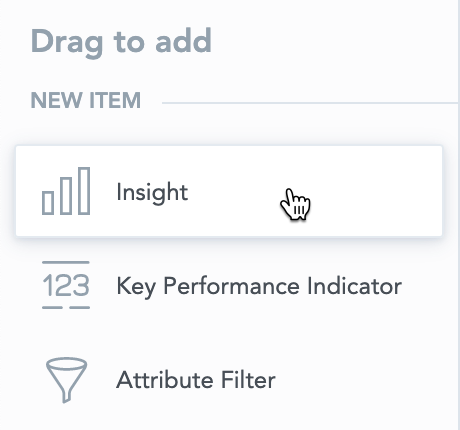 Para obter detalhes sobre configuração de insights, consulte Criar insights.
Para obter detalhes sobre configuração de insights, consulte Criar insights.Para adicionar detalhamentos a vários destinos, consulte:
Para ativar o zoom nos insights, clique no insight no dashboard e selecione Interações → Insight com zoom. Para obter detalhes, consulte Editar itens nos dashboards.
Para ocultar o nome do insight no dashboard, clique nos três pontos → Configuração e selecione Ocultar título.
Para ativar esse recurso, configure a plataforma enableHidingOfWidgetTitlecomo true. Para obter detalhes, consulte Configurar vários recursos utilizando configurações da plataforma.
Adicionar KPIs
Para adicionar KPIs, arraste o item Indicador Chave de Desempenho e solte-o na área do dashboard.
Selecione uma métrica para exibir.
Clique no KPI para:
Filtrar por atributos diferentes - selecione qualquer opção na seção Filtrar por. A disponibilidade de opções depende dos dados disponíveis no seu espaço de trabalho.
Comparar os dados com o período anterior ou com o mesmo período do ano anterior - selecione a opção Comparação no menu suspenso. Você também pode selecionar se o percentual resultante é exibido em vermelho ou verde.
Abrir um dashboard pixels perfeito quando o usuário clicar no KPI - selecione um dashboard na seção Detalhamento de dashboard.
Para ocultar essa opção no modo incorporado, entre em contato com o Suporte GoodData.
Concluir e salvar
Para adicionar título e/ou descrição a uma seção do dashboard, clique em {{{{{}}}}Adicionar título aqui e Adicionar descrição aqui, na parte superior de uma seção. O comprimento máximo do título é de 50 caracteres; o comprimento máximo da descrição é de 300 caracteres.
Para ocultar o título ou a descrição no módulo de visualização, deixe-o em branco ao editar o dashboard.Para dar um nome ao dashboard, clique em Sem título na parte superior, e digite o nome. Para alterar o nome do dashboard posteriormente, consulte Renomear dashboards.
Filtrar dashboards por data e atributos
Para obter detalhes, consulte Filtros nos dashboards.
Adicionar alertas aos KPIs
Para obter detalhes, consulte Adicionar um alerta ao KPI.
Compartilhar dashboards
Os dashboards que você cria são salvos como privados e só você pode usá-los. Você encontra dashboards privados na seção Privado da aba Dashboards.
Para obter detalhes sobre como compartilhar dashboards com outros usuários, consulte Compartihar dashboards.
Editar dashboards
Para editar um dashboard, selecione-o na lista de dashboards e clique em Editar.
Para obter detalhes adicionais, consulte estes tópicos:
Duplicar dashboards
Para obter detalhes, consulte Duplicar dashboards.
Excluir dashboards
Para obter detalhes, consulte Excluir dashboards.
Incorporar dashboards
Para obter detalhes, consulte Incorporar dashboards.
Exemplos de KPI
Exemplo 1:
Crie um KPI para exibir o número de oportunidades geradas neste mês (setembro de 2019, neste exemplo) e compare-o com o número de oportunidades criadas no mês anterior (agosto de 2019):
- Arraste e solte um KPI no dashboard.
- Para o KPI, selecione a métrica Nº de oportunidades.
- Filtrar pela data de oportunidades criadas .
- Selecione Comparar com → Período anterior .
- Defina o filtro de data para Este mês.
A comparação é sempre feita para o período anterior completo.
Se você estiver visualizando o Dashboard em 21 de outubro de 2019, o valor do KPI será calculado para outubro de 2019 (do 1º ao 21º dia, inclusive) e será comparado com o valor calculado para setembro de 2019 (do 1º ao 30º dia, inclusive).
Exemplo 2:
Crie um KPI para exibir o número de oportunidades fechadas no último trimestre (1 de julho de 2019 a 30 de setembro de 2019) e compare-o com o número de oportunidades fechadas no mesmo trimestre do ano anterior (1 de julho de 2018 a 30 de setembro de 2018).
- Arraste e solte um KPI no dashboard.
- Para o KPI, selecione Nº de oportunidades.
- Filtrar pela data de Oportunidades fechadas .
- Selecione Comparar com → Ano anterior .
- Defina o filtro de data para Último trimestre.
Como o filtro de data do dashboard e os filtros de data do insight interagem
Ao adicionar insights a dashboards, eles serão filtrados pelo filtro de data do dashboard. O insight pode incluir também seus próprios filtros de data (ver Criar insights).
Para desativar o filtro de insight, desmarque a opção Filtrar por data, no painel do lado direito.
| Filtro do dashboard | Filtro de insight | O que é usado |
|---|---|---|
| ❌ | ❌ | Sem filtro de data |
| ❌ | ✅ | Filtro de data de insight |
| ✅ | ❌ | Filtro de data de dashboard |
| ✅ | ✅ | Filtro de data de dashboard Se a mesma dimensão de data for usada em ambos os filtros. |
| ✅ | ✅ | Ambos os filtros de dashboard e de insight (o operador AND) Se dimensões de data diferentes forem usadas. |